摄像机浏览器界面
DINION/FLEXIDOMEIPstarlight6000/7000zh-CHS软件手册目录1浏览器连接111.
1系统要求111.
2建立连接111.
2.
1摄像机中的密码保护121.
3受保护的网络122系统概述132.
1"实况"页面132.
2回放132.
3配置133通过浏览器进行操作153.
1"实况"页面153.
1.
1图像选择153.
1.
2智能跟踪(IntelligentTracking)153.
1.
3DigitalI/O153.
1.
4录像状态163.
1.
5保存快照163.
1.
6录制实况视频163.
1.
7全屏显示163.
1.
8存储、CPU和网络状态163.
1.
9状态图标173.
1.
10音频通信183.
2回放193.
2.
1选择录像流193.
2.
2搜索录制的视频193.
2.
3导出录制的视频193.
2.
4控制回放204常规设置214.
1标识214.
1.
1命名214.
1.
2ID214.
1.
3iSCSIInitiatorextension214.
2用户管理224.
3日期/时间23摄像机浏览器界面|zh-CHS3BoschSecuritySystems2016.
09|v1.
632|AM18-Q07184.
3.
1日期格式234.
3.
2设备日期/设备时间234.
3.
3设备时区234.
3.
4夏令时234.
3.
5时间服务器IP地址244.
3.
6时间服务器类型244.
4显示标记254.
4.
1摄像机名称标记254.
4.
2徽标标记254.
4.
3时间标记254.
4.
4显示毫秒254.
4.
5报警模式标记254.
4.
6报警消息254.
4.
7透明背景264.
4.
8视频验证264.
5GB/T28181265Web界面285.
1外观285.
1.
1网站语言285.
1.
2公司徽标285.
1.
3设备徽标285.
1.
4显示VCA元数据285.
1.
5显示VCA轨道285.
1.
6显示覆盖图标285.
1.
7延迟模式295.
1.
8JPEG大小、时间间隔和质量295.
2实况功能305.
2.
1传输音频305.
2.
2租赁时间[秒]305.
2.
3显示报警输入305.
2.
4显示报警输出305.
2.
5允许快照305.
2.
6允许本地录像305.
2.
7仅限I帧流315.
2.
8显示预置位314zh-CHS|摄像机浏览器界面2016.
09|v1.
632|AM18-Q0718BoschSecuritySystems5.
2.
9显示智能跟踪(IntelligentTracking)315.
2.
10JPEG和视频文件的路径315.
2.
11视频文件格式316摄像机326.
1安装程序菜单326.
1.
1应用程序变量326.
1.
2基本帧速率326.
1.
3摄像机LED326.
1.
4旋转图像326.
1.
5镜像326.
1.
6菜单按钮326.
1.
7模拟输出326.
1.
8重新启动设备336.
1.
9工厂默认值336.
1.
10镜头向导336.
1.
11定位336.
2镜头向导346.
3图片设置–场景模式356.
3.
1当前模式356.
3.
2模式ID356.
3.
3将模式复制到356.
3.
4恢复模式默认值356.
3.
5场景模式出厂默认设置356.
4图片设置–色彩376.
4.
1图片调节376.
4.
2白平衡376.
5图片设置-ALC396.
5.
1ALC模式396.
5.
2ALC电平396.
5.
3饱和度(均值-峰值)396.
5.
4最大增益级别396.
5.
5曝光/帧速率396.
5.
6白天/夜间406.
6图片设置-增强416.
6.
1清晰度级别41摄像机浏览器界面|zh-CHS5BoschSecuritySystems2016.
09|v1.
632|AM18-Q07186.
6.
2逆光补偿416.
6.
3对比度增强416.
6.
4智能动态降噪416.
6.
5智能透雾(IntelligentDefog)416.
7图片设置–场景模式时间表426.
8编码器设置436.
9隐私遮挡446.
10Audio456.
10.
1选择输入456.
10.
2调整级别456.
10.
3录音格式456.
11像素计数器467编码器设置477.
1编码器设置简介477.
2编码器配置文件487.
2.
1预定义的配置文件487.
2.
2更改配置文件487.
2.
3配置文件名称487.
2.
4目标比特率497.
2.
5最大比特率497.
2.
6编码时间间隔497.
2.
7标清视频清晰度497.
2.
8专家设置497.
2.
9默认507.
3编码器流517.
3.
1H.
264设置517.
3.
2JPEG流517.
4编码器区域528录像538.
1录像简介538.
2存储管理548.
2.
1设备管理器548.
2.
2录像媒体548.
2.
3激活和配置存储媒体548.
2.
4格式化存储媒体556zh-CHS|摄像机浏览器界面2016.
09|v1.
632|AM18-Q0718BoschSecuritySystems8.
2.
5禁用存储媒体558.
3录像配置文件568.
3.
1录像磁道选择568.
3.
2标准录像578.
3.
3报警录像578.
4最长保留时间598.
5录像时间表608.
5.
1工作日608.
5.
2假期608.
5.
3配置文件名称608.
5.
4激活录像618.
5.
5录像状态618.
6录像状态619报警629.
1报警连接629.
1.
1发生报警时连接629.
1.
2目标IP地址的编号629.
1.
3目标IP地址629.
1.
4目标密码629.
1.
5视频传输629.
1.
6数据流639.
1.
7远程端口639.
1.
8视频输出639.
1.
9解码器639.
1.
10SSL加密639.
1.
11自动连接639.
1.
12音频649.
2视频内容分析(VCA)659.
3音频报警669.
3.
1音频报警669.
3.
2名称669.
3.
3信号范围669.
3.
4阈值669.
3.
5灵敏度669.
4报警电子邮件67摄像机浏览器界面|zh-CHS7BoschSecuritySystems2016.
09|v1.
632|AM18-Q07189.
4.
1发送报警电子邮件679.
4.
2邮件服务器IP地址679.
4.
3SMTP用户名679.
4.
4SMTP密码679.
4.
5格式679.
4.
6图像大小679.
4.
7附上来自摄像机的JPEG679.
4.
8目标地址679.
4.
9发送人名称689.
4.
10测试电子邮件689.
5报警任务编辑器6910设置VCA7010.
1VCA-静默VCA7010.
2VCA-配置文件7010.
2.
1累积时间[秒]7010.
2.
2分析类型7110.
2.
3破坏检测7110.
3VCA-预定7310.
3.
1工作日7310.
3.
2假期7310.
4VCA-触发事件7410.
4.
1触发器7410.
4.
2触发器活跃7410.
4.
3触发器不活跃7410.
4.
4延迟[秒]7411接口7511.
1报警输入7511.
1.
1名称7511.
1.
2操作7511.
2报警输出7611.
2.
1待机状态7611.
2.
2操作模式7611.
2.
3输出跟随7611.
2.
4输出名称7611.
2.
5切换输出768zh-CHS|摄像机浏览器界面2016.
09|v1.
632|AM18-Q0718BoschSecuritySystems11.
3COM17711.
3.
1串行端口功能7711.
3.
2摄像机ID7711.
3.
3波特率7711.
3.
4数据位7711.
3.
5停止位7711.
3.
6奇偶校验7711.
3.
7接口模式7712网络7812.
1网络访问7812.
1.
1自动分配IPv47812.
1.
2IPV4地址7812.
1.
3IPV6地址7812.
1.
4DNS服务器地址7912.
1.
5视频传输7912.
1.
6HTTP浏览器端口7912.
1.
7HTTPS浏览器端口7912.
1.
8HSTS7912.
1.
9RCP+端口17568012.
1.
10Telnet支持8012.
1.
11接口模式ETH8012.
1.
12网络MSS[字节]8012.
1.
13iSCSIMSS[字节]8012.
1.
14网络MTU[字节]8012.
2DynDNS8112.
2.
1启用DynDNS8112.
2.
2提供商8112.
2.
3主机名8112.
2.
4用户名8112.
2.
5密码8112.
2.
6立即强制注册8112.
2.
7状态8112.
3高级8212.
3.
1基于云的服务8212.
3.
2RTSP端口82摄像机浏览器界面|zh-CHS9BoschSecuritySystems2016.
09|v1.
632|AM18-Q071812.
3.
3验证(802.
1x)8212.
3.
4TCP元数据输入8212.
4网络管理8312.
4.
1SNMP8312.
4.
2UPnP8312.
4.
3QualityofService8312.
5组播8412.
5.
1启用8412.
5.
2组播地址8412.
5.
3端口8412.
5.
4数据流8512.
5.
5组播数据包TTL8512.
6图像发布8612.
6.
1JPEG发布8612.
6.
2面部检测8612.
7帐户8812.
8IPv4过滤器8913服务9013.
1维护9013.
1.
1更新服务器9013.
1.
2固件9013.
1.
3上传历史记录9113.
1.
4配置9113.
1.
5维护日志9113.
2许可证9113.
3证书9113.
3.
1"使用"列表9113.
3.
2文件列表9213.
4系统概述9314附录9414.
1版权声明9410zh-CHS|摄像机浏览器界面2016.
09|v1.
632|AM18-Q0718BoschSecuritySystems浏览器连接安装了MicrosoftInternetExplorer的计算机用于接收实况图像、控制装置以及回放存储的图像序列.
使用浏览器通过网络配置装置.
系统要求我们的建议是:–带有双核超线程处理器或更高端处理器的计算机–具有与此摄像机的清晰度相当或性能更优的显卡–Windows7或更高版本的操作系统–网络访问–InternetExplorer版本11或更高版本–或–应用程序软件,例如,VideoSecurityClient、BoschVideoClient或BoschVideoManagementSystem.
注:要在您的浏览器中查看实况图像,可能需要从博世下载商店下载并安装MPEG-ActiveX.
建立连接装置必须具备有效的IP地址才能在您的网络和兼容的子网掩码中运行.
默认情况下,DHCP在出厂时已预设为打开及链接-本地,因此DHCP服务器会分配IP地址,或者,如果没有DHCP服务器可用,则将在169.
254.
1.
0到169.
254.
254.
255的范围内分配链接-本地地址(自动IP).
(您可以使用IPHelper或ConfigurationManager查找IP地址.
)1.
启动Web浏览器.
2.
输入装置的IP地址,将其作为URL.
3.
在初始安装期间,确认出现的任何安全性问题.
注:如果无法建立连接,有可能是因为装置已达到其最大连接数量.
每个装置最多可以达到50个网页浏览器连接,或者100个通过BoschVideoClient或BoschVideoManagementSystem的连接,具体视设备和网络的配置而定.
11.
11.
2摄像机浏览器界面浏览器连接|zh-CHS11BoschSecuritySystems2016.
09|v1.
632|AM18-Q0718摄像机中的密码保护装置允许您在多个授权级别上限制访问权限.
如果装置受密码保护,则会显示一则消息,要求输入密码.
1.
在相应字段中输入用户名和相关密码.
2.
单击确定.
如果密码正确,则会显示所需的页面.
受保护的网络如果采用RADIUS服务器进行网络访问控制(802.
1x身份验证),则必须先配置该装置.
要配置该装置,请使用网络电缆将其直接连接到计算机,然后配置两个参数:标识和密码.
仅在完成这些配置后才能通过网络与该装置通信.
1.
2.
11.
312zh-CHS|浏览器连接摄像机浏览器界面2016.
09|v1.
632|AM18-Q0718BoschSecuritySystems系统概述建立连接后,首先会显示实况页面.
应用程序栏将显示以下图标:实况要查看实况视频流,请单击此图标.
回放要回放录制的视频片段,请单击此图标.
只有将存储媒体功能配置为录像时此链接才可见.
(对于VRM录像,此选项无效.
)配置要配置装置,请单击此图标.
链接要导航到博世下载商店,请单击此图标.
要获取特定页面的上下文帮助,请单击此图标.
"实况"页面实况页用于显示实况视频流和控制装置.
回放回放页面用于回放录制的视频片段.
配置配置页面用于配置装置和应用程序接口.
进行更改每个配置屏幕都会显示当前的设置.
您可以更改这些设置,方法是输入新值或从列表字段中选择一个预定义值.
并非每个页面都有Set(设置)按钮.
对于无Set(设置)按钮的页面所做的更改将会立即生效.
如果某个页面显示了Set(设置)按钮,您必须单击Set(设置)按钮以使其生效.
22.
12.
22.
3摄像机浏览器界面系统概述|zh-CHS13BoschSecuritySystems2016.
09|v1.
632|AM18-Q0718注意!
请使用关联的Set(设置)按钮保存每项更改.
单击Set(设置)按钮只会保存当前字段中的设置.
其他字段中的更改将被忽略.
一些更改仅在设备重新启动后生效.
在此情况下,设置按钮将变为设置并重启.
1.
进行必要的更改.
2.
单击SetandReboot(设置并重启)按钮.
摄像机将重新启动并激活所更改的设置.
14zh-CHS|系统概述摄像机浏览器界面2016.
09|v1.
632|AM18-Q0718BoschSecuritySystems通过浏览器进行操作"实况"页面建立连接后,会首先显示实况页面.
实况视频图像显示在浏览器窗口的右侧.
根据配置情况的不同,实况视频图像上可能显示不同的覆盖文本.
此外,实况视频图像旁边也可能显示其它信息.
所示的项目取决于'实况'功能页面上的设置.
图像选择要查看实况流:1.
在浏览器的左侧,必要时展开连接组.
2.
单击数据流下拉箭头以查看选项.
3.
选择要查看的数据流.
智能跟踪(IntelligentTracking)对于具有运动跟踪功能的摄像机,智能跟踪面板中显示了用于在敏感区内跟踪对象的选项.
打开时,跟踪图标与跟踪移动对象的路线一起显示在图像上.
选择关、自动或单击.
如果选择了单击,请使用鼠标单击一个对象以对其进行跟踪.
DigitalI/O(仅适用于带报警连接的摄像机)报警输入和输出可能显示在图像的旁边,具体取决于装置的配置.
必要时展开"数字I/O"组.
报警符号用于提供信息,并指示报警输入的状态:–激活输入报警后,该符号亮起.
报警输出支持外部设备(例如,电灯或开门装置)的操作.
–要激活输出,请单击相应的复选标记符号.
–激活输出后,该符号亮起.
33.
13.
1.
13.
1.
23.
1.
3摄像机浏览器界面通过浏览器进行操作|zh-CHS15BoschSecuritySystems2016.
09|v1.
632|AM18-Q0718录像状态在自动录像期间,实况摄像机图像下方的硬盘图标会发生变化.
该图标亮起,并且显示一个动画图形来指示正在进行录像.
如果没有开始录像,则显示一个静态图标.
保存快照所显示的实况视频流中的各个图像可以JPEG格式本地保存在计算机硬盘中.
–单击照片摄像机图标可保存一张图像.
–图像的存储位置取决于摄像机的配置.
录制实况视频所显示的实况视频流中的视频片段可本地保存在计算机硬盘中.
这些片段将以在编码器配置中指定的清晰度进行记录.
图像的存储位置取决于摄像机的配置.
1.
单击记录图标以记录视频片段.
–保存会立即开始.
图标中的红点表示正在进行录像.
2.
再次单击录像图标即停止录像.
全屏显示单击全屏图标可以全屏模式查看选定的数据流;按下键盘上的Esc键可返回到正常观看窗口.
存储、CPU和网络状态当使用浏览器访问装置时,本地存储、处理器和网络状态图标会显示在窗口的右上角.
3.
1.
43.
1.
53.
1.
63.
1.
73.
1.
816zh-CHS|通过浏览器进行操作摄像机浏览器界面2016.
09|v1.
632|AM18-Q0718BoschSecuritySystems当本地存储卡可用时,内存卡图标将改变颜色(绿色、橙色或红色)以指示本地存储活动.
如果将鼠标悬停在此图标上方,存储活动将显示为百分比.
如果悬停在中间的图标上方,则会显示CPU负载.
如果悬停在右侧的图标上方,则会显示网络负载.
此信息可以帮助您解决问题或微调装置.
例如:–如果存储活动过多,则更改录像配置文件,–如果CPU负载过高,则更改VCA设置,–如果网络负载过高,则更改编码器配置文件以降低比特率.
状态图标视频图像中的各种覆盖文字可提供重要的状态信息.
覆盖文字提供了以下信息:解码错误帧可能因解码错误而显示失真.
报警标记指示已发生报警.
通信错误此图标指示通信错误,例如,与存储媒体的连接失败、违反协议或超时.
间隙指示已录制视频中的间隙.
水印有效在媒体项目上设置的水印有效.
复选标记的颜色将根据所选择的视频验证方法而变化.
水印无效指示水印无效.
3.
1.
9摄像机浏览器界面通过浏览器进行操作|zh-CHS17BoschSecuritySystems2016.
09|v1.
632|AM18-Q0718移动报警指示已发生移动报警.
存储发现指示正在检索已录制的视频.
音频通信如果装置和计算机支持音频,则可以通过实况页面发送和接收音频.
1.
按住键盘上的F12键可以向装置发送音频信号.
2.
松开此键即会停止发送音频.
所有连接的用户均会收到由装置发出的音频信号,但只有第一个按下F12键的用户可以发送音频信号;其他用户必须等到第一位用户松开此键后方可发送音频信号.
3.
1.
1018zh-CHS|通过浏览器进行操作摄像机浏览器界面2016.
09|v1.
632|AM18-Q0718BoschSecuritySystems回放单击应用程序栏中的回放可查看、搜索或导出录像.
此链接仅在为录像配置了直接iSCSI或内存卡时可见.
(对于VRM录像,此选项无效.
)左侧的面板具有四个组:–连接–搜索–导出–磁道列表选择录像流在浏览器的左侧,必要时展开连接组.
要查看录像流:1.
单击录像下拉箭头以查看选项.
2.
选择录像流1或2.
搜索录制的视频在浏览器的左侧,必要时展开搜索组.
1.
要将搜索限制在某个特定时间范围,请输入开始点和停止点的日期和时间.
2.
从下拉框中选择一个选项以定义搜索参数.
3.
单击开始搜索.
4.
此时将显示结果.
5.
单击结果可对其进行回放.
6.
单击Back(返回)可定义新搜索.
导出录制的视频在浏览器的左侧,必要时展开导出组.
1.
在磁道列表或搜索结果中选择一个磁道(或者单击视频窗口下方的时间轴,然后拖动按钮以标记您要导出的视频片段).
2.
填写所选磁道的开始和停止日期和时间.
如果需要,请更改时间.
3.
在Timelapse(时长)下拉框中,选择原始速度或压缩速度.
4.
在Location(位置)下拉框中,选择一个目标.
3.
23.
2.
13.
2.
23.
2.
3摄像机浏览器界面通过浏览器进行操作|zh-CHS19BoschSecuritySystems2016.
09|v1.
632|AM18-Q07185.
单击导出以保存视频磁道.
注:目标服务器地址在网络>帐户页上进行设置.
控制回放视频图像下面的时间条可用来快速定位.
与视频片段相对应的时间间隔在时间条中呈蓝色显示.
箭头指示当前正在回放的图像在片段内的位置.
时间代码显示在时间条左下角.
时间条提供了各种在片段内和片段之间进行浏览的选项.
–如果需要,可以单击时间条上的应开始回放的时间点.
–通过单击加号(+)或减号(-)图标或使用鼠标滚轮来更改显示的时间间隔.
显示时间间隔可从六个月到一分钟.
–单击报警跳转按钮以从一个报警事件跳至下一个报警事件或上一个报警事件.
红色条表示触发报警的时间点.
控制通过视频图像下方的按钮控制回放.
这些按钮具有以下功能:–开始/暂停回放–使用速度调节器来选择回放(正向或反向)速度–在暂停时逐帧步进或步退(小箭头)3.
2.
420zh-CHS|通过浏览器进行操作摄像机浏览器界面2016.
09|v1.
632|AM18-Q0718BoschSecuritySystems常规设置标识命名指定唯一的名称以帮助识别设备.
此名称便于用户管理大型系统中的多个设备.
名称用于远程识别摄像机,例如在发生报警事件时识别设备.
请尽可能选择一个简单明确且能识别位置的名称.
ID应在此处为每个设备输入唯一的标识,作为识别装置的辅助方法.
iSCSIInitiatorextension为了便于在大型iSCSI系统中识别,请添加文本到启动程序名称中.
将该文本添加到启动程序名称,以句号分隔.
(您可以在"SystemOverview(系统概述)"页面中查看启动程序名称.
)44.
14.
1.
14.
1.
24.
1.
3摄像机浏览器界面常规设置|zh-CHS21BoschSecuritySystems2016.
09|v1.
632|AM18-Q0718用户管理通过使用不同的授权级别对访问进行限制,用户管理功能可防止出现未经授权的访问.
如果您首次登录并为service设置了密码,则可以为每个授权级别设置和更改密码.
借助用户管理,可自由地分配用户名.
可向每位用户分配一个用户组和相应的授权级别.
授权级别设备具有三种授权级别:service、user和live.
–service是最高授权级别.
通过输入正确的密码,您可以访问所有功能并更改所有配置设置.
–user是中等授权级别.
例如,在此级别,您可以操作设备,回放录像,也可控制摄像机,但不能更改配置.
–live是最低授权级别.
在此级别,您只能查看实况视频图像并在不同的实况图像显示之间切换.
将用户添加到组要将新用户添加到组,请单击添加.
在文本框中,为新用户输入名称.
对于组,请选择合适的授权级别.
输入密码,然后再次键入相同密码进行确认.
最大密码文本长度为19个字符,并且不允许包含特殊字符.
修改密码要更改密码,请单击相应的用户名的类型列右侧的铅笔图标.
输入密码,然后再次键入相同密码进行确认.
最大密码文本长度为19个字符,并且不允许包含特殊字符.
4.
222zh-CHS|常规设置摄像机浏览器界面2016.
09|v1.
632|AM18-Q0718BoschSecuritySystems日期/时间日期格式选择所需的日期格式.
设备日期/设备时间如果有多个设备在您的系统或网络中操作,则同步它们的内部时钟非常重要.
例如,当同时操作所有设备时,只有同步内部时钟才能识别和正确评估同时进行的录像.
1.
输入当前日期.
由于设备时间由内部时钟控制,因此无需输入星期几-它会自动添加.
2.
输入当前时间或单击同步PC将计算机上的系统时间应用至设备.
注:对于录像来说,日期/时间正确是非常重要的.
不正确的日期/时间可能导致摄像机无法正确录像.
设备时区选择系统所在的时区.
夏令时内部时钟可以在标准时间和夏令时(DST)之间自动切换.
本装置已预先包含很多年的DST时间切换表.
如果日期、时间和区域已正确设置,DST表将自动创建.
如果您决定通过编辑该表创建替代的夏令时日期,请注意值以关联数值对的形式出现(DST开始和结束日期).
首先检查时区设置.
如果设置不正确,请为选择合适的时区并单击设置.
1.
单击详细资料以编辑DST表.
2.
从表格下方的列表框中选择与系统位置最接近的地区或城市.
3.
单击生成以将装置中的预设值填入表格.
4.
单击表格中的其中一个条目进行更改.
此条目即会突出显示.
4.
34.
3.
14.
3.
24.
3.
34.
3.
4摄像机浏览器界面常规设置|zh-CHS23BoschSecuritySystems2016.
09|v1.
632|AM18-Q07185.
单击删除从表格中移除条目.
6.
从表格下方的列表框中选择其它值以更改所选条目.
更改将立即生效.
7.
如果表格底部有空行(例如,在删除后),则可以标记该行并从列表框中选择适当的值来添加新数据.
8.
完成后,单击确定以保存并激活表格.
时间服务器IP地址装置可通过各种时间服务器协议从时间服务器上接收时间信号,然后用它来设置内部时钟.
设备会每分钟自动轮询一次时间信号.
输入时间服务器的IP地址.
要使用来自DHCP服务器的时间信号,请选中由DHCP覆盖框.
时间服务器类型选择所选时间服务器支持的协议:–建议选择SNTP协议协议.
此协议的准确性很高,对于一些特殊应用以及将来的功能扩展尤为有用.
–如果服务器使用RFC868协议,请选择时间协议.
–如果服务器使用RFC5246协议,请选择TLS协议.
–如果未使用时间服务器,请选择关.
4.
3.
54.
3.
624zh-CHS|常规设置摄像机浏览器界面2016.
09|v1.
632|AM18-Q0718BoschSecuritySystems显示标记视频图像中的各种覆盖文字或标记可提供重要的辅助信息.
这些覆盖文字可分别启用并清晰地排列在图像上.
摄像机名称标记在下拉框中选择摄像机名称的覆盖位置.
它可以显示在顶部(顶部)、底部(底部)或您选择的位置(通过自定义选项指定).
如果不希望显示覆盖消息,也可以将其设为关.
如果选择自定义选项,请在X和Y位置字段中输入适当的值.
徽标标记要在图像上放置徽标,请选择一个未压缩的.
bmp文件(最大128x128像素,最多256色)并将它上传到摄像机.
然后可选择徽标在图像上的位置.
时间标记在下拉框中选择时间和日期的覆盖位置.
它可以显示在顶部(顶部)、底部(底部)或您选择的位置(通过自定义选项指定).
如果不希望显示覆盖消息,也可以将其设为关.
如果选择自定义选项,请在X和Y位置字段中输入适当的值.
显示毫秒如有必要,可显示时间标记的毫秒数.
此信息对录制的视频图像非常有用;但是,它会增加处理器的计算时间.
如果无需显示毫秒,请选择关.
报警模式标记在下拉框中选择开,以便在报警时显示文本信息.
它可以显示在您选择的位置(通过自定义选项).
如果不希望显示覆盖消息,也可以将其设为关.
如果选择自定义选项,请在X和Y位置字段中输入适当的值.
报警消息输入在发生报警时所要显示的消息.
最大文本长度为31个字符.
4.
44.
4.
14.
4.
24.
4.
34.
4.
44.
4.
54.
4.
6摄像机浏览器界面常规设置|zh-CHS25BoschSecuritySystems2016.
09|v1.
632|AM18-Q0718透明背景选中此框,可让标记在图像上透明显示.
视频验证在视频验证下拉框中选择一种验证视频完整性的方法.
如果您选择水印,则所有图像都标记有一个图标.
该图标指示图像片段(实况或已保存)是否已经过处理.
如果您想对传输的视频图像添加数字签名,以确保其完整性,请选择用于此签名的一种加密算法.
输入数字签名插入点之间的时间间隔(以秒计).
GB/T28181此页面允许您依照中华人民共和国国家标准GB/T28181《安全防范视频监控联网系统信息传输、交换、控制技术要求》设置参数.
此标准专为中国制定.
启用选中此复选框可允许系统根据GB/T28181国家标准使用此页面上的其他参数.
H.
264基本流选中此复选框可选择或启用H.
264基本流.
注册超时输入注册超时值(以毫秒为单位).
默认值为3600.
心跳超时输入心跳超时值(以秒为单位).
默认值为15.
服务器ID输入服务器的ID.
服务器IP地址输入服务器IP地址.
设备ID输入设备的ID.
设备端口输入设备端口的编号.
默认值为5060.
4.
4.
74.
4.
84.
526zh-CHS|常规设置摄像机浏览器界面2016.
09|v1.
632|AM18-Q0718BoschSecuritySystems密码输入相应的密码.
报警设备ID输入报警设备的ID.
摄像机浏览器界面常规设置|zh-CHS27BoschSecuritySystems2016.
09|v1.
632|AM18-Q0718Web界面外观您可以调整Web界面的外观并更改网站语言以符合您的要求.
可使用GIF或JPEG图像来替换公司和设备徽标.
图像可以存储在Web服务器上(例如,http://www.
myhostname.
com/images/logo.
gif).
确保与Web服务器的连接始终可用以显示该图像.
图像文件不存储在装置上.
要恢复原始图形,请删除公司徽标和设备徽标字段中的条目.
网站语言选择用户界面的语言.
公司徽标要更换窗口右上角的公司徽标,请在此字段中输入合适图像的路径.
图像文件必须存储在Web服务器上.
设备徽标要更换窗口左上角的设备名称,请在此字段中输入合适图像的路径.
图像文件必须存储在Web服务器上.
显示VCA元数据在激活视频分析后,视频内容分析(VCA)功能生成的附加信息将显示在实况视频图像中.
例如对于MOTION+分析类型,用于记录移动信息的感测区域带有矩形标记.
显示VCA轨道(仅适用于特定摄像机)在激活相应的分析类型后,视频内容分析生成的轨迹(物体移动路线)将显示在实况视频图像中.
显示覆盖图标当您选中此项时,各种状态图标将作为覆盖内容显示在视频图像上.
55.
15.
1.
15.
1.
25.
1.
35.
1.
45.
1.
55.
1.
628zh-CHS|Web界面摄像机浏览器界面2016.
09|v1.
632|AM18-Q0718BoschSecuritySystems延迟模式选择所需的延迟模式:–低延迟–流畅视频–无缓冲JPEG大小、时间间隔和质量选择实况页面上显示的MJPEG图像的大小、更新时间间隔和质量.
最高质量为1.
为尺寸选择尽可能最佳后,装置将根据网络容量确定质量.
5.
1.
75.
1.
8摄像机浏览器界面Web界面|zh-CHS29BoschSecuritySystems2016.
09|v1.
632|AM18-Q0718实况功能您可以调整实况页面功能以符合您的要求.
可以选择各种不同的选项来显示信息和控件.
1.
选中要在实况上显示的功能的复选框.
选中的要素标有复选标记.
2.
检查以了解是否显示了所需的项目.
传输音频(仅适用于带音频功能的摄像机)选择此选项时,来自摄像机的音频(如果在音频页上设置为开)将发送至计算机.
此设置仅适用于执行此选择的计算机.
传输音频数据需要额外的网络带宽.
租赁时间[秒]租赁时间(以秒计)用于确定在摄像机没有从当前用户处收到进一步的控制信号后其他用户获权控制摄像机的时间间隔.
在此时间间隔后,摄像机将自动对其他用户可用.
显示报警输入(仅适用于带报警连接的摄像机)报警输入以图标的形式显示在视频图像旁边,并附有指定的名称.
当激活一个报警时,相应的图标会改变颜色.
显示报警输出(仅适用于带报警连接的摄像机)报警输出以图标的形式显示在视频图像旁边,并附有指定的名称.
如果切换了输出,则图标会改变颜色.
允许快照选择要用于实况模式查看的播放器的类型.
允许本地录像指定用于本地保存视频片段的图标是否应显示在实况画面下方.
如果此图标可见,视频片段只能本地保存在硬盘上.
5.
25.
2.
15.
2.
25.
2.
35.
2.
45.
2.
55.
2.
630zh-CHS|Web界面摄像机浏览器界面2016.
09|v1.
632|AM18-Q0718BoschSecuritySystems仅限I帧流选择此项可在只能查看I帧的实况页面上显示额外的选项卡.
请确保I帧质量未设置为自动,否则将不会更新.
显示预置位选择在实况页面上显示或隐藏预置位小组件.
显示智能跟踪(IntelligentTracking)(仅适用于特定摄像机)选择在实况页面上显示或隐藏智能跟踪器面板.
JPEG和视频文件的路径输入一个路径,作为从实况页面保存单个图像和视频片段的位置.
视频文件格式为实况页面显示选择文件格式.
MP4格式不包含元数据.
5.
2.
75.
2.
85.
2.
95.
2.
105.
2.
11摄像机浏览器界面Web界面|zh-CHS31BoschSecuritySystems2016.
09|v1.
632|AM18-Q0718摄像机安装程序菜单应用程序变量(仅存在于某些摄像机上)摄像机有多种应用类型可供选择,可将摄像机设置为在特定环境中获得最佳性能.
选择最适合您的安装的应用类型.
在进行任何其他更改之前必须选定应用类型,因为在应用类型发生更改时,摄像机将自动重启并重置为工厂默认设置.
基本帧速率选择摄像机的基本帧速率.
注:快门时间、帧速率和模拟输出(如果存在)均受此值影响.
摄像机LED(仅存在于某些摄像机上)禁用摄像机上的摄像机LED以将其关闭.
旋转图像集成式陀螺仪/加速度计传感器可检测出最佳图像方向,并允许用户通过单击使用推荐旋转来进行选择.
选择所需角度(0°、90°、180°或270°),以输出正确的图像方向.
镜像(仅存在于某些摄像机上)选择开可输出摄像机图像的镜像图像.
菜单按钮选择禁用可防止通过摄像机自身的菜单按钮访问安装向导.
模拟输出选择用来激活摄像机的模拟输出的纵横比格式.
66.
16.
1.
16.
1.
26.
1.
36.
1.
46.
1.
56.
1.
66.
1.
732zh-CHS|摄像机摄像机浏览器界面2016.
09|v1.
632|AM18-Q0718BoschSecuritySystems重新启动设备单击重新启动以重新启动摄像机.
工厂默认值单击默认值以恢复摄像机的工厂默认值.
此时会显示一个确认屏幕.
在重置后,需等待几秒钟以便让摄像机优化图像.
镜头向导单击镜头向导.
.
.
打开单独窗口,该窗口可用来调节摄像机镜头的焦距(不适用于所有摄像机).
定位利用坐标系统,您可以输入用于确定摄像机位置的参数.
对于某些全景摄像机,您还可以选择安装位置(例如,墙壁、天花板或自定义).
6.
1.
86.
1.
96.
1.
106.
1.
11摄像机浏览器界面摄像机|zh-CHS33BoschSecuritySystems2016.
09|v1.
632|AM18-Q0718镜头向导此页面使您能够将镜头对焦于某个特定区域.
在预览窗口中,使用鼠标更改用于定义焦点区域的阴影框的大小和位置.
(选中预览窗口下方的框可仅在主窗口中显示已定义区域.
)中心(仅适用于带电动焦距调节的摄像机)单击中心可将后焦设置为中心位置.
变焦(仅适用于AVF镜头)使用滑块调整镜头的光学变焦.
对焦(仅适用于带电动焦距调节的摄像机)1.
选中红外校正镜头框可在白天和黑夜均使用相同的焦点位置.
–要分别调节白天和黑夜的焦点位置,请取消选中红外校正镜头框.
在配置/摄像机/ALC菜单中,选择日/夜模式(彩色或黑白);此时将激活相关的焦点位置滑块.
2.
系统将显示镜头类型;如果适用,请选择镜头类型.
3.
要使镜头自动对焦,请单击全程或本地范围:–电动自动后焦过程将在整个范围或局部范围中运行.
–系统将显示焦点位置、状态和指示器.
4.
如果取消选中红外校正镜头框,请选择另一种日/夜模式并针对该模式重新调节焦点.
6.
234zh-CHS|摄像机摄像机浏览器界面2016.
09|v1.
632|AM18-Q0718BoschSecuritySystems图片设置–场景模式场景模式指的是在选择此特别模式后,摄像机中所设置的一组图像参数(不包括安装程序菜单设置).
针对典型场景提供了几种预定义模式.
在您选择模式后,可通过用户界面进行额外的更改.
当前模式从下拉菜单中选择要使用的模式.
(模式1-"室外"是默认模式.
)模式ID将显示所选模式的名称.
将模式复制到从您要将活动模式复制到其中的下拉菜单中选择模式.
恢复模式默认值单击恢复模式默认值以恢复出厂默认模式.
确认您的选择.
场景模式出厂默认设置室内此模式与室外模式类似,但避免了阳光或街道照明灯光带来的限制.
室外此模式涵盖了大多数情况.
它应该用于光线从白天到夜晚会发生变化的应用场合.
它考虑到了太阳的强光和街道(钠汽)照明灯光.
交通此模式用于监视道路或停车场的交通流动情况.
它也可以用在工业应用场合,以监视快速移动的物体.
最大限度减少运动伪影.
要在彩色和黑/白模式下实现清晰细腻的画面,此模式应是最佳的.
针对夜晚进行优化此模式经过优化,可在低光照条件下提供足够的细节.
这需要更多带宽,并且可能引起运动画面颤动.
智能自动曝光或BLC此模式针对有人在明亮背景前移动这一情景进行了优化.
震动此模式具有更高的对比度、锐度和饱和度.
6.
36.
3.
16.
3.
26.
3.
36.
3.
46.
3.
5摄像机浏览器界面摄像机|zh-CHS35BoschSecuritySystems2016.
09|v1.
632|AM18-Q0718低比特率此模式可以在网络带宽和存储受限的情况下,减少安装所需的比特率.
运动和游戏此模式适用于高速拍摄,并且可改善色彩还原度和锐度.
传播此模式改善了色彩还原度和锐度,同时降低了带宽要求.
36zh-CHS|摄像机摄像机浏览器界面2016.
09|v1.
632|AM18-Q0718BoschSecuritySystems图片设置–色彩图片调节亮度(0.
.
.
255)使用滑块在0到255之间调节亮度.
对比度(0.
.
.
255)使用滑块在0到255之间调节对比度.
饱和度(0.
.
.
255)使用滑块在0到255之间调节色彩饱和度.
白平衡–基本自动模式允许摄像机通过使用平均反射率的方法不断作出调整,以便获得最佳的色彩还原度.
这对于室内光源和彩色LED灯光照明都非常有用.
–标准自动模式允许摄像机不断作出调整,以便在存在自然光源的环境中获得最佳的色彩还原度.
–Sodiumvaporauto(钠气灯自动)模式允许摄像机不断作出调整,以便在存在钠气光源(街道照明)的环境中获得最佳的色彩还原度.
–主色自动模式考虑到了图像中的任何主色(例如足球场或赌台的绿色),并利用该信息获取均衡的色彩还原度.
–在手动模式下,可以手动将红、绿和蓝增益分别设置到所需的位置.
保持单击保持锁定ATW并保存当前颜色设置.
此模式会更改为手动.
RGB加权白平衡在自动模式下,可以打开或关闭RGB加权白平衡.
打开时,可利用红色、绿色和蓝色权重滑块对自动色彩还原度进行额外的微调.
红增益在手动白平衡模式下,调节红增益滑块来偏置工厂白点对齐(减少红色会使颜色更加倾向于青色).
6.
46.
4.
16.
4.
2摄像机浏览器界面摄像机|zh-CHS37BoschSecuritySystems2016.
09|v1.
632|AM18-Q0718绿增益在手动白平衡模式下,调节绿增益滑块来偏置工厂白点对齐(减少绿色会使颜色更加倾向于洋红色).
蓝增益在手动白平衡模式下,调节蓝增益滑块来偏置工厂白点对齐(减少蓝色会使颜色更加倾向于黄色).
注:只有在特殊的场景条件下才需更改白点偏移.
默认值单击默认值以将所有视频值设为它们的厂商设置.
38zh-CHS|摄像机摄像机浏览器界面2016.
09|v1.
632|AM18-Q0718BoschSecuritySystems图片设置-ALCALC模式选择自动照明等级控制的模式:–50Hz荧光灯–60Hz荧光灯–室外ALC电平调整视频输出电平(-15到0到+15).
选择ALC的操作范围.
正的值更适合低光照条件;而负的值更适合极强的光照条件.
饱和度(均值-峰值)(仅存在于某些摄像机上)饱和度(均值-峰值)滑块可配置ALC电平,使其主要控制场景平均电平(滑块位置-15)或场景峰值电平(滑块位置+15).
场景峰值电平非常有益于拍摄包含车前灯的图像.
最大增益级别(仅存在于某些摄像机上)要设置最大增益电平,请从下拉框中选择低、中或高.
曝光/帧速率自动曝光选择此选项以让摄像机自动设置最佳快门速度.
在场景的照明等级允许的情况下,摄像机尽量保持使用已选的快门速度.
4选择自动曝光的最小帧速率.
(可用的值取决于在安装程序菜单中针对基本帧速率设置的值.
)4选择默认快门速度.
在自动曝光模式下,默认快门设置可改善运动拍摄性能.
固定曝光选择此选项以设置固定的快门速度.
4选择固定曝光的快门速度.
(可用的值取决于针对ALC模式设置的值.
)6.
56.
5.
16.
5.
26.
5.
36.
5.
46.
5.
5摄像机浏览器界面摄像机|zh-CHS39BoschSecuritySystems2016.
09|v1.
632|AM18-Q0718白天/夜间自动—摄像机依据场景光照强度切换红外线滤镜.
黑白—移除红外线滤镜,从而获得充分的红外线灵敏度.
彩色—无论光照强度如何,摄像机均会产生彩色信号.
白天转夜晚转换调节滑块以设置视频电平,使摄像机在自动模式下由彩色切换至黑白操作(-15至+15).
低(负)的值意味着摄像机在较低照明等级下切换至黑白模式.
高(正)的值意味着摄像机在较高照明等级下切换至黑白模式.
夜晚转白天切换调节滑块以设置视频电平,使摄像机在自动模式下从黑白切换至彩色操作(-15至+15).
低(负)的值意味着摄像机在较低照明等级下切换至彩色模式.
高(正)的值意味着摄像机在较高照明等级下切换至彩色模式.
(实际切换点可能自动改变,以避免不稳定的切换过程.
)注:要确保在使用红外照明灯时的稳定性,可利用报警接口进行可靠的日/夜切换.
6.
5.
640zh-CHS|摄像机摄像机浏览器界面2016.
09|v1.
632|AM18-Q0718BoschSecuritySystems图片设置-增强清晰度级别滑块可在-15到+15之间调节锐度级别.
滑块的0位置对应于出厂默认水平.
低(负)值会使图像不太清晰.
锐度越高,显示的细节就越多.
较高的锐度可以增强牌照、面部特征和某些表面边缘的细节,但会增大带宽需求.
逆光补偿选择关可关闭逆光补偿.
选择开可在高对比度和极端的明暗条件下捕获到各种细节.
对于带有高级VCA功能的摄像机,选择智能自动曝光可在有人在明亮背景前移动时捕获物体的细节.
对比度增强选择开以便在低对比度条件下增大对比度.
智能动态降噪选择开以激活智能动态降噪(DNR),从而根据运动和照明等级来降噪.
时间噪声过滤在-15和+15之间调整时间噪声过滤电平.
该值越高,噪点滤除效果越好.
空间噪声过滤在-15和+15之间调整空间噪声过滤电平.
该值越高,噪点滤除效果越好.
智能透雾(IntelligentDefog)选择智能除雾以激活自动智能透雾(IntelligentDefog)功能.
此功能会连续调节图像参数,以便在多雾或模糊的条件下尽可能提供最佳的图片品质.
6.
66.
6.
16.
6.
26.
6.
36.
6.
46.
6.
5摄像机浏览器界面摄像机|zh-CHS41BoschSecuritySystems2016.
09|v1.
632|AM18-Q0718图片设置–场景模式时间表场景模式时间表用于确定白天应使用哪种场景模式,以及夜间应使用哪种场景模式.
1.
从日间模式下拉框中选择您想要在白天使用的模式.
2.
从夜间模式下拉框中选择您想要在晚上使用的模式.
3.
使用两个滑块按钮来设置日间范围.
6.
742zh-CHS|摄像机摄像机浏览器界面2016.
09|v1.
632|AM18-Q0718BoschSecuritySystems编码器设置通过编码器设置,您将能够改变视频数据传输特征来适应您的操作环境(网络结构、带宽、数据负载).
设备同时生成两个H.
264视频流和一个MJPEG数据流以供传输.
可以分别选择这些流的压缩设置,例如一种设置用于传输到互联网,一种设置用于LAN连接.
有关设置编码器配置文件的更多信息,请参阅编码器配置文件.
有关设置编码器流的更多信息,请参阅编码器流.
有关设置编码器区域的更多信息,请参阅编码器部分.
6.
8摄像机浏览器界面摄像机|zh-CHS43BoschSecuritySystems2016.
09|v1.
632|AM18-Q0718隐私遮挡隐私遮挡用于阻止查看特定的场景区域.
可以定义八个隐私遮挡区域.
1.
选择遮挡的图案颜色.
2.
在下拉框中选择您要确定的遮挡目标.
3.
选中已启用框以激活遮挡功能.
4.
使用鼠标移动遮挡区域;拖动顶点以调整大小.
5.
单击设置.
6.
要删除某个遮挡区域,请选择该遮挡区域并单击垃圾桶图标.
6.
944zh-CHS|摄像机摄像机浏览器界面2016.
09|v1.
632|AM18-Q0718BoschSecuritySystemsAudio(仅适用于带音频功能的摄像机)您可以设置音频信号的增益以适合特定的需要.
实况视频图像显示在窗口中,用来帮助您检查音频源.
您的更改将立即生效.
如果您通过Web浏览器进行连接,则必须在'实况'功能页面上激活音频传输功能.
对于其它连接,传输取决于相关系统的音频设置.
音频信号通过与视频数据并行的单独数据流发送,因此增加了网络负载.
音频数据依照选定格式进行编码,并且需要额外的带宽.
如果不想传输任何音频数据,请选择关.
选择输入从下拉列表中选择音频输入.
调整级别使用滑块调节音频级别.
进行调节以便让指示条不进入红色区域.
录音格式选择音频录制格式.
默认值为AAC48kbps.
您可以选择AAC80kbps、G.
711或L16,具体取决于所需的音质或采样率.
AAC音频技术由FraunhoferIIS许可.
(http://www.
iis.
fraunhofer.
de/amm/)6.
106.
10.
16.
10.
26.
10.
3摄像机浏览器界面摄像机|zh-CHS45BoschSecuritySystems2016.
09|v1.
632|AM18-Q0718像素计数器突出显示区域所覆盖的水平和垂直像素数量显示在图片下方.
凭借这些值,您可以检查是否满足了特定功能(例如标识任务)的要求.
1.
如果您要测量的物体在移动,则单击冻结可冻结摄像机图像.
2.
要调整区域的位置,请将光标放在区域上,按住鼠标按钮并拖入所需的位置.
3.
要更改区域的形状,请将鼠标指针放在区域的边缘,按住鼠标按钮并将区域的边缘拖至所需的位置.
6.
1146zh-CHS|摄像机摄像机浏览器界面2016.
09|v1.
632|AM18-Q0718BoschSecuritySystems编码器设置编码器设置简介编码器设置决定摄像机生成的四个流的特征.
可生成的数据流类型包括:–高清数据流–标清数据流–用于录像的仅限I帧的数据流–M-JPEG数据流编码器配置文件页面上定义和存储了八种不同的配置文件的比特率、编码时间间隔和图片组(GOP)结构及质量.
SD(标准清晰度)分辨率也在此处选择.
在编码器流页面上选择两个H.
264流的分辨率并选择将用于每个流的预定义配置文件.
JPEG流的最大帧速率和质量也在此处选择.
在录像配置文件页面上选择录像的流和配置文件.
编码器区域页面使您可为不同的图像区域选择不同的质量级别.
这有助于减少比特率.
例如,可选择重要对象,以提供比选定背景区更高的质量编码.
77.
1摄像机浏览器界面编码器设置|zh-CHS47BoschSecuritySystems2016.
09|v1.
632|AM18-Q0718编码器配置文件配置文件非常复杂,并且包括许相互影响的参数,因此使用预定义的配置文件通常是最好的.
除非完全熟悉所有配置选项,否则请不要更改配置文件.
预定义的配置文件提供了八个可定义的配置文件.
预定义的配置文件各自侧重不同的参数.
–配置文件1高清,高带宽连接–配置文件2高清,较低的数据速率–配置文件3高清,低带宽连接–配置文件4标清,高带宽连接–配置文件5标清,较低的数据速率–配置文件6标清,低带宽连接–配置文件7标清,DSL连接–配置文件8低清,移动电话连接更改配置文件要更改配置文件,请单击相应选项卡将配置文件选中,然后更改该配置文件中的参数.
如果为某个参数输入的设置超出范围,当保存此设置时,它将由最接近的有效值替代.
配置文件名称如果需要,请输入配置文件的新名称.
7.
27.
2.
17.
2.
27.
2.
348zh-CHS|编码器设置摄像机浏览器界面2016.
09|v1.
632|AM18-Q0718BoschSecuritySystems目标比特率为了优化利用您的网络带宽,请限制设备的数据速率.
目标数据速率应根据在不包含过多移动的典型场景中所需的图像品质来设置.
对于复杂图像或由于频繁移动而需要频繁更改图像内容的情况,可以暂时超出此限制,但最大不超过在最大比特率字段中输入的值.
最大比特率编码器通过大量图片组(GOP)维持最大比特率,并在必要时限制图像质量.
要确保最大比特率的长期稳定性,请使用专家设置下的平均时段.
在此字段中输入的值必须比在字段目标比特率中输入的值至少高10%.
如果输入的值太低,则会自动进行调整.
此字段中的值不会被解释为网络传输比特率.
编码时间间隔编码时间间隔滑块决定对图像进行编码和传输的时间间隔.
这特别适合低带宽场合.
图像速率显示在滑块旁边.
标清视频清晰度为标清视频图像选择所需的分辨率.
注:高清数据流不使用这些分辨率.
专家设置如有必要,可以使用专家设置来调节I帧品质和P帧品质以满足特定要求.
此设置基于H.
264量化参数(QP).
GOP结构选择图片组(GOP)所需的结构.
您可从IP、IBP或IBBP之间进行选择,具体取决于您最看重最低延迟(仅限IP帧)还是最看重使用尽可能少的带宽.
(GOP选择不适用于某些摄像机.
)平均时段选择适当的平均期间作为稳定长期比特率的手段.
I帧间隔使用滑动条将I帧间隔设为自动,或者设在3与60之间.
输入3意味着每第三个图像为I帧.
数字越低,生成的I帧就越多.
7.
2.
47.
2.
57.
2.
67.
2.
77.
2.
8摄像机浏览器界面编码器设置|zh-CHS49BoschSecuritySystems2016.
09|v1.
632|AM18-Q0718最低P帧QP在H.
264协议中,量化参数(QP)指定压缩程度,进而影响到每个帧的图像质量.
QP值越低,编码质量越高.
质量越高,产生的数据负载就越大.
典型QP值介于18和30之间.
定义此处P帧的量化参数下限,从而实现P帧可以达到的最高画质.
I/P帧变量QP此参数设置I帧QP与P帧QP的比率.
例如,您可通过将滑块控件移至负值来为I帧设置较低的值.
这可以改善I帧相对于P帧的质量.
总数据负载将会增加,但增加的负载仅由I帧部分产生.
在场景移动量增加的情况下,要使用最低的带宽获得最高的质量,请按以下方法配置质量设置:1.
在正常移动期间,观察预览图像中的覆盖区域.
2.
在确保图像质量仍满足您需求的情况下,将最低P帧QP的值设为最高值.
3.
将I/P帧变量QP的值设置为可能的最低值.
这是在正常场景中节省带宽和内存的方法.
即使在场景移动量增加的情况下,由于填写的带宽最高为在最大比特率下输入的值,因此仍可保持图像质量.
背景增量QP为编码器区域中定义的背景区选择相应的编码质量级别.
QP值越低,编码质量越高.
对象增量QP为编码器区域中定义的对象区选择相应的编码质量级别.
QP值越低,编码质量越高.
默认单击默认值可将配置文件恢复为工厂默认值.
7.
2.
950zh-CHS|编码器设置摄像机浏览器界面2016.
09|v1.
632|AM18-Q0718BoschSecuritySystems编码器流H.
264设置选择H.
264设置1.
从下拉框中为数据流1选择编解码算法属性.
2.
从八个已定义的配置文件中为数据流1选择非录像配置文件.
–此配置文件不用于录像.
当数据流用于录像时,将使用在录像配置文件页面上选定的配置文件.
3.
为数据流2选择编解码算法属性(可用选项取决于为数据流1选择的算法).
4.
从八个已定义的配置文件中为数据流2选择非录像配置文件.
–此配置文件不用于录像.
当数据流用于录像时,将使用在录像配置文件页面上选定的配置文件.
JPEG流设置MJPEG流的参数.
–选择清晰度.
–选择最大帧速率,以每秒图像数(ips)为单位.
–图片质量滑动条允许调节MJPEG图像的质量:从低到高.
注:M-JPEG帧速率可能会因系统负载不同而异.
7.
37.
3.
17.
3.
2摄像机浏览器界面编码器设置|zh-CHS51BoschSecuritySystems2016.
09|v1.
632|AM18-Q0718编码器区域编码器区域用于提高或降低图像可选区域的编码质量.
提升重要区域(对象)的编码质量并降低不太重要区域(背景)的编码质量,即可更好地控制比特率.
可定义八个编码器区域:1.
从下拉框中选择八个可用区域之一.
2.
单击+框以添加一个区域.
3.
使用鼠标可定义区域覆盖的范围.
–拖动阴影区域的中心、顶点或边.
–双击一条边可为该区域添加其他点.
4.
选择定义区域的编码器质量.
(编码器配置文件页面的专家设置部分定义了对象和背景的质量级别.
)5.
如果需要,请选择其他区域并重复上述步骤.
6.
要删除某个区域,请选择该区域并单击垃圾桶图标.
7.
单击设置以应用区域设置.
7.
452zh-CHS|编码器设置摄像机浏览器界面2016.
09|v1.
632|AM18-Q0718BoschSecuritySystems录像录像简介可以将图像录制到妥善配置的iSCSI系统,对于带有SD插槽的设备,可本地录制到SD卡.
SD卡是短期存储和临时录像的理想解决方案.
它们可用于本地报警录像或提高视频录像的整体可靠性.
对于长时间的验证图像,请使用适当大小的iSCSI系统.
两个录像磁道可用(录像1和录像2).
您可以为标准录像和报警录像的每个磁道选择编码器流和配置文件.
目前提供了10个录像配置文件,其中对这些录像磁道进行不同的定义.
然后,这些配置文件用于构建录像时间表.
当访问iSCSI系统时,VideoRecordingManager(VRM)可以控制所有录像.
VRM是一款可为视频服务器配置录像任务的外部程序.
88.
1摄像机浏览器界面录像|zh-CHS53BoschSecuritySystems2016.
09|v1.
632|AM18-Q0718存储管理设备管理器设备管理器指示存储是本地控制还是由VRM系统控制.
装置的外部VideoRecordingManager(VRM)系统通过ConfigurationManager进行配置.
录像媒体选择媒体选项卡以连接到可用的存储媒体.
iSCSI媒体要将iSCSI系统用作存储媒体,需要与所需iSCSI系统建立连接以设置配置参数.
选定的存储系统必须可在网络中使用且进行了全面的设置.
它必须具有IP地址,并且划分为逻辑驱动器(LUN).
1.
在iSCSIIP地址字段输入所需iSCSI目标的IP地址.
2.
如果iSCSI目标受密码保护,请将密码输入密码字段.
3.
单击读取.
–系统将建立到此IP地址的连接.
存储概览字段显示逻辑驱动器.
本地媒体插入摄像机的SD卡可用于本地录像(在某些摄像机上不可用).
–要对ANR使用SD卡,请选中该框.
–如果SD卡受密码保护,请在密码字段中输入密码.
存储概览字段显示本地媒体.
注:SD卡录像性能与SD卡的速度(级别)和性能密切相关.
建议使用6级或更高级别的SD卡.
激活和配置存储媒体必须将可用媒体或iSCSI驱动器传输到托管存储媒体列表、将它们激活并配置用于存储.
8.
28.
2.
18.
2.
28.
2.
354zh-CHS|录像摄像机浏览器界面2016.
09|v1.
632|AM18-Q0718BoschSecuritySystems注:iSCSI目标存储设备只能与一个用户相关联.
如果目标正在被另一用户使用,请确保当前用户不再需要该目标,然后再断开该用户.
1.
在存储概览部分,双击存储媒体、iSCSILUN或其他可用的驱动器之一.
–媒体作为目标添加在托管存储媒体列表中.
–新添加的媒体在状态列中显示为不活动.
2.
单击设置以激活托管存储媒体列表中的所有媒体.
–状态列将所有媒体显示为联机.
3.
选中录像1或录像2列中的方框,以指定要在选定目标上录制的录像磁道.
格式化存储媒体存储媒体上的所有录像随时可以删除.
在删除之前,请检查录像并将重要片段备份到计算机硬盘上.
1.
单击托管存储媒体列表中的存储媒体将其选中.
2.
单击列表下面的编辑.
3.
单击新窗口中的格式化,以删除存储媒体中的所有录像.
4.
单击确定按钮关闭此窗口.
禁用存储媒体可以禁用托管存储媒体列表中的存储媒体.
之后,它不再用于录像.
1.
单击托管存储媒体列表中的存储媒体将其选中.
2.
单击列表下面的删除.
该存储媒体被禁用并从列表中删除.
8.
2.
48.
2.
5摄像机浏览器界面录像|zh-CHS55BoschSecuritySystems2016.
09|v1.
632|AM18-Q0718录像配置文件录像配置文件包含用于录像的磁道特性.
您可以为10个不同配置文件定义这些特性.
然后,可在录像时间表页面上为配置文件分配日期或时间.
每个配置文件均采用彩色编码.
您可以在录像时间表页面上更改配置文件的名称.
要对配置文件进行配置,请单击其选项卡,打开其设置页面.
–要将当前显示的设置复制到其它配置文件,请单击复制设置.
此时会出现一个窗口,用于为所复制的设置选择目标配置文件.
–如果更改配置文件设置,请单击设置以便保存.
–如有必要,单击默认值将所有设置都恢复为工厂默认值.
流配置文件设置选择要在录像时与数据流1和2配合使用的编码器配置文件设置.
这一选项与用于实况流传输的选项无关.
(编码器配置文件页面上定义了编码器配置文件的属性.
)选择要用于录像的ROI预置位场景.
(实况页面上配置了数据流2的ROI预置位场景.
)录像磁道选择可以为两个录像磁道定义标准录像和报警录像.
您必须首先选择磁道,然后才能设置标准录像和报警录像参数.
1.
单击列表中的录像1条目.
2.
为磁道1设置标准录像和报警录像参数,如下所述.
3.
单击列表中的录像2条目.
4.
为磁道2设置标准录像和报警录像参数,如下所述.
录像包括指定是否还应记录音频(如果可用)或元数据(例如报警或VCA数据)等其他数据.
(如果音频可用,您可以通过单击音频格式链接来更改全局音频格式.
)注:包括元数据可以使后续的录像搜索更方便,但需要额外的内存空间.
没有元数据,无法包括录像中的视频内容分析.
8.
38.
3.
156zh-CHS|录像摄像机浏览器界面2016.
09|v1.
632|AM18-Q0718BoschSecuritySystems标准录像选择标准录像模式:–连续:录像连续进行.
如果达到最大录像容量,则会自动覆盖较旧的录像.
–报警前:只在报警前时间、报警期间和报警后时间范围内进行录像.
–关:不会进行自动录像.
流选择要用于标准录像的数据流:–流1–流2–仅限I帧报警录像从列表框中选择报警前时间的时间段.
从列表框中选择报警后时间的时间段.
报警流选择要用于报警录像的数据流:–流1–流2–仅限I帧选中使用以下配置文件的编码间隔和比特率:框,然后选择编码器配置文件,以便为报警录像设置相应的编码时间间隔.
报警触发器选择用于触发报警录像的报警类型:–报警输入–分析报警–视频丢失选择用于触发录像的虚拟报警传感器,例如,通过RCP+命令或报警脚本.
8.
3.
28.
3.
3摄像机浏览器界面录像|zh-CHS57BoschSecuritySystems2016.
09|v1.
632|AM18-Q0718导出至帐户从下拉框中选择帐户以导出到帐户.
如果尚未定义帐户,请单击配置帐户以跳转至帐户页面,您可以在其中输入服务器信息.
58zh-CHS|录像摄像机浏览器界面2016.
09|v1.
632|AM18-Q0718BoschSecuritySystems最长保留时间此处输入的保留时间到期后,录像将被覆盖.
4输入每个录像磁道所需的保留时间(以天为单位).
确保保留时间不超过可用录像容量.
8.
4摄像机浏览器界面录像|zh-CHS59BoschSecuritySystems2016.
09|v1.
632|AM18-Q0718录像时间表通过录像时间表,可以将所创建的录像配置文件与录制摄像机图像的日期和时间关联起来.
既可定义工作日时间表,也可定义假期时间表.
工作日可将每周的任何一天划分成许多个时间段(以15分钟为间隔单位).
将鼠标指针移到表格上方时,会显示相应的时间.
1.
在时间段框中单击要分配的配置文件.
2.
单击表格中的区域并按住鼠标左键,然后在所有要分配给所选配置文件的区域上拖动鼠标指针.
3.
使用鼠标右键可以取消选择任意时间间隔.
4.
单击全部选定可以选择所有要分配给所选配置文件的时间间隔.
5.
单击全部清除以删除所有时间间隔.
6.
完成后,单击设置以将设置保存到设备中.
假期可以定义假期.
假期时间表的设置将会覆盖每周标准时间表的设置.
1.
单击假期选项卡.
表格中会列出已定义的日期.
2.
单击添加.
此时会打开一个新窗口.
3.
从日历中选择所需的开始日期日期.
4.
在结束日期框中单击,并从日历中选择一个日期.
5.
单击确定接受选择,该选择将被处理为表中的单个条目.
窗口将会关闭.
6.
按上述说明将定义的假期分配给录像配置文件.
删除用户定义的节假日,如下所示:1.
单击假期选项卡中的删除.
此时会打开一个新窗口.
2.
单击要删除的日期.
3.
单击确定.
此选项即会从表格中删除且窗口关闭.
4.
对要删除的其它日期重复此操作.
配置文件名称更改时间段框中列出的录像配置文件的名称.
1.
单击一个配置文件.
2.
单击重命名.
8.
58.
5.
18.
5.
28.
5.
360zh-CHS|录像摄像机浏览器界面2016.
09|v1.
632|AM18-Q0718BoschSecuritySystems3.
输入新名称,然后再次单击重命名.
激活录像配置完毕后,激活录像时间表并开始预定的录像.
一旦激活,将禁用录像配置文件和录像时间表,并且无法修改配置.
停止预定的录像以修改配置.
1.
单击开始可以激活录像时间表.
2.
单击停止可以取消激活录像时间表.
当前正在进行的录像将会中断,此时可以修改配置.
录像状态图形指示录像活动.
在录像期间,将会显示一个动画图形.
录像状态此处显示录像状态的详细信息.
这些设置不能更改.
8.
5.
48.
5.
58.
6摄像机浏览器界面录像|zh-CHS61BoschSecuritySystems2016.
09|v1.
632|AM18-Q0718报警报警连接在发生报警时,装置可以自动连接到预定义的IP地址.
该装置可按所列顺序逐个联系多达十个IP地址,直到建立连接.
发生报警时连接选择开,以便装置在发生报警时可自动连接到预定义的IP地址.
目标IP地址的编号指定发生报警时要联系的IP地址的编号.
装置会按编号顺序逐个联系远程地点,直到建立连接.
目标IP地址对于每个编号,为所需的远程地点输入对应的IP地址.
目标密码如果远程工作站受密码保护,请在此处输入密码.
此处仅可以定义十个密码.
如果需要十个以上的连接,则请定义一个通用密码.
装置可连接到由同一个通用密码提供保护的所有远程工作站.
要定义通用密码:1.
从目标IP地址的编号列表框中选择10.
2.
在目标IP地址字段中输入0.
0.
0.
0.
3.
在目标密码字段中输入密码.
4.
设置要使用此密码进行访问的所有远程地点的用户密码.
将目标10的IP地址设为0.
0.
0.
0时,将覆盖其作为第十个要尝试地址的功能.
视频传输如果装置的操作受到防火墙保护,应选择TCP(HTTP端口)作为传输协议.
如果在本地网络中使用,则应选择UDP.
要启用组播操作,请在此处以及网络访问页面上选择UDP作为视频传输参数.
99.
19.
1.
19.
1.
29.
1.
39.
1.
49.
1.
562zh-CHS|报警摄像机浏览器界面2016.
09|v1.
632|AM18-Q0718BoschSecuritySystems注:如果发生报警,有时会需要更大的网络带宽,才能处理额外的视频流(如果无法进行组播操作).
数据流选择要传输的数据流.
远程端口根据网络配置选择合适的浏览器端口.
用于HTTPS连接的端口仅在SSL加密设置为开时才可使用.
视频输出如果使用了硬件接收器,则选择信号应切换至的模拟视频输出.
如果目标设备未知,则选择第一个可用.
这会将图像置于没有信号的第一个视频输出上.
所连接的监视器仅在触发报警时才会显示图像.
注:有关图像显示选项和可用视频输出的详细信息,请参阅目标装置的文档.
解码器如果已为选定的视频输出设置分割图像,则选择解码器以显示该报警图像.
所选解码器决定了分割图像中的位置.
SSL加密SSL加密可用于保护用来建立连接的数据,例如密码.
如果选择开,则仅加密的端口可用于远程端口参数.
必须在连接的两端都激活并配置SSL加密.
此外,还必须上载相应的证书.
(证书可在维护页面上上载).
在加密页面上为媒体数据(如视频、元数据或音频(如果可用))配置并激活加密.
自动连接选择开可在下列情况下自动重新连接到之前指定的IP地址中的一个:每次重新启动后、连接断开后或网络发生故障后.
9.
1.
69.
1.
79.
1.
89.
1.
99.
1.
109.
1.
11摄像机浏览器界面报警|zh-CHS63BoschSecuritySystems2016.
09|v1.
632|AM18-Q0718音频选择开以通过报警连接来传输音频流.
9.
1.
1264zh-CHS|报警摄像机浏览器界面2016.
09|v1.
632|AM18-Q0718BoschSecuritySystems视频内容分析(VCA)摄像机融合了视频内容分析(VCA)技术,该技术能够使用图像处理算法来检测和分析图片中的变化.
此类变化可由摄像机视场内的移动造成.
移动检测可用于触发报警和传输元数据.
您可以选择各种VCA配置,并根据需要调整这些配置以适应您的应用场合.
有关设置视频内容分析的详细信息,请参见设置VCA.
注:当计算能力不足时,优先处理实况图像和录像.
这可能会影响VCA系统的性能.
因此,请观察处理器负载并在必要时优化编码器设置或VCA设置,或者完全关闭VCA.
9.
2摄像机浏览器界面报警|zh-CHS65BoschSecuritySystems2016.
09|v1.
632|AM18-Q0718音频报警(仅适用于带音频功能的摄像机)可根据音频信号生成报警.
配置信号强度和频率范围,从而避免出现诸如由机器噪音或背景噪音等因素所引起的误报.
在配置语音报警之前,先设置正常音频传输.
音频报警如果希望设备生成音频报警,请选择开.
名称该名称使您可以更加轻松地在大型视频监视系统中识别报警.
在此处输入唯一且清楚的名称.
信号范围排除特定的信号范围以避免误报.
因此,总信号分成13个音调范围(美尔标度).
通过选中或取消选中图形下方的复选框来纳入或排除各个范围.
阈值依据图形中的可视信号设置阈值.
可以使用滑块控件或使用鼠标直接在图形中移动白线来设置阈值.
灵敏度此设置用于调整灵敏度以适应音效环境的要求并有效抑制各个信号峰值.
数值高的值表示灵敏度高.
9.
39.
3.
19.
3.
29.
3.
39.
3.
49.
3.
566zh-CHS|报警摄像机浏览器界面2016.
09|v1.
632|AM18-Q0718BoschSecuritySystems报警电子邮件您可以使用电子邮件来记录报警状态.
摄像机会将电子邮件自动发送给用户定义的电子邮件地址.
通过此方法,可以通知没有视频接收器的收件人.
发送报警电子邮件如果希望设备在发生报警时自动发送报警电子邮件,请选择开.
邮件服务器IP地址输入可按SMTP(简单邮件传输协议)标准进行操作的邮件服务器的IP地址.
外发电子邮件通过在此输入的地址发往邮件服务器.
否则,请将此框留空(0.
0.
0.
0).
SMTP用户名输入适用于所选邮件服务器的注册用户名.
SMTP密码输入注册用户名的密码.
格式选择报警消息的数据格式.
–标准(带JPEG图像):带JPEG图像文件的电子邮件.
–短信:电子邮件以短信形式发送至"电子邮件-短信"网关,不带图像.
将手机用作接收器时,确保激活电子邮件或短信功能(视格式而定),以便可以收到这些信息.
可从手机提供商获取有关如何操作您的手机的信息.
图像大小选择要从摄像机发送的JPEG图像的大小.
附上来自摄像机的JPEG要发送来自某个特定视频通道的JPEG图像,请选中相应的框.
目标地址在此处输入要接收报警电子邮件的电子邮件地址.
最大地址长度为49个字符.
9.
49.
4.
19.
4.
29.
4.
39.
4.
49.
4.
59.
4.
69.
4.
79.
4.
8摄像机浏览器界面报警|zh-CHS67BoschSecuritySystems2016.
09|v1.
632|AM18-Q0718发送人名称为电子邮件发送器输入唯一的名称,例如设备的位置.
这便于识别电子邮件的来源.
测试电子邮件单击立即发送以测试电子邮件功能.
这将立即创建并发送报警电子邮件.
9.
4.
99.
4.
1068zh-CHS|报警摄像机浏览器界面2016.
09|v1.
632|AM18-Q0718BoschSecuritySystems报警任务编辑器在此页面上编辑脚本,以更改其他报警页面上的所有设置和条目.
您无法撤消此过程.
要编辑此页面,必须具备编程知识,熟悉AlarmTaskScriptLanguage文档中的信息,并有一定的英语知识.
作为在各个不同报警页面上设置报警的替代方法,您可在此处以脚本形式输入所需的报警功能.
这将更改其他报警页面上的所有设置和条目.
1.
如需查看一些脚本示例,请单击AlarmTaskEditor字段下面的示例.
此时会打开一个新窗口.
2.
在AlarmTaskEditor字段中输入新脚本,或根据需要更改现有的脚本.
3.
完成后,单击设置将脚本传输到设备中.
如果传输成功,文本字段中会显示成功解析脚本.
消息.
如果失败,则会显示错误消息及详细信息.
9.
5摄像机浏览器界面报警|zh-CHS69BoschSecuritySystems2016.
09|v1.
632|AM18-Q0718设置VCA多个VCA配置可用.
–关–静默VCA–配置文件#1–配置文件#2–预定–触发事件VCA-静默VCA在此配置中,为方便录像搜索,将会创建元数据;但不会触发报警.
4在VCA配置下拉列表中,选择静默VCA.
对于此选择,无法更改任何参数.
VCA-配置文件可用不同的VCA配置来设置两个配置文件1.
在VCA配置下拉列表中,选择配置文件1或2,然后输入所需的设置.
2.
如有必要,单击默认值以将所有设置都恢复为默认值.
要重命名配置文件:1.
要重命名文件,请单击列表字段右边的图标,并在字段中输入新的配置文件名.
2.
再次单击图标.
新的配置文件名会被保存.
显示当前报警状态只是为了向用户提供信息.
累积时间[秒]累积时间可以设为0至20秒之间.
当发生报警事件时,始终会启动累积时间.
它将以设置的值来扩展报警事件.
在触发多个报警以及多个事件快速连续地发生时,这可以防止报警事件快速而持续的发生.
在累积时间内,不会再触发其它报警.
只有在累积时间到期后,才会启动为报警录像设置的报警后时间.
1010.
110.
210.
2.
170zh-CHS|设置VCA摄像机浏览器界面2016.
09|v1.
632|AM18-Q0718BoschSecuritySystems分析类型从下拉菜单中选择所需的分析类型.
不同的分析类型提供了对报警规则、物体过滤器和跟踪模式的不同级别的控制.
有关使用这些分析类型的更多信息,请参阅VCA文档.
单击配置以设置分析类型.
破坏检测可以通过多种不同的选项来检测摄像机和视频电缆的破坏情况.
在白天和夜晚的不同时间进行一系列测试,确保视频传感器按预期方式操作.
仅在选中参考检查时,才能更改灵敏度和触发器延迟[秒].
参考检查保存一幅参考图像,以便该图像与当前视频图像连续进行对比.
如果标记区域中的当前视频图像与参考图像不同,则系统触发报警.
这可检测其他方式无法检测出的破坏情况,例如,摄像机已旋转.
1.
单击参考将当前显示的视频图像保存为参考图像.
2.
单击遮挡.
.
.
并在参考图像中选择要监视的图像区域.
3.
选中参考检查复选框以激活连续检查.
存储的参考图像以黑白图像的形式显示在当前视频图像的下方,并且所选区域标记为黄色.
4.
选择边缘消失或边缘出现选项再次指定参考检查.
灵敏度可以根据摄像机所处的环境条件来调节破坏探测的基本灵敏度.
此算法可以对参考图像与当前视频图像之间的差异作出响应.
监视区域越暗,选择的值就必须越高.
触发器延迟[秒]设置报警触发延迟时间.
只有在经过了设置的时间间隔(按秒计),并且触发条件仍存在的情况下才能触发报警.
如果在到达设定的时间间隔之前恢复了初始条件,则系统不会触发报警.
这可以避免由于短时间变化而触发的假报警,例如在摄像机直接视场内的卫生清洁活动.
边缘消失在参考图像中选定的区域应包含突出的建筑结构.
如果此结构被遮挡或移走,参考检查功能将会触发报警.
如果选定的区域具有十分相似的结构,导致即使遮挡或移走此结构也不会触发报警,则会立即触发报警,以指示模糊的参考图像.
10.
2.
210.
2.
3摄像机浏览器界面设置VCA|zh-CHS71BoschSecuritySystems2016.
09|v1.
632|AM18-Q0718边缘出现如果参考图像的选定区域包括大体相同的表面,请选择此选项.
如果突出结构显示在此区域中,则会触发报警.
选择区域选择参考图像中要监视的图像区域.
视频图像细分为许多方形区域.
可以单独激活或禁用各个区域.
由于假报警可能以其它方式触发,因此请仅选择不会产生移动且光照强度均匀的区域用作监视参考区域.
1.
单击遮挡.
.
.
以配置感测区域.
此时会打开一个新窗口.
2.
如有必要,可以先单击全部清除以清除当前选定的区域(呈黄色显示的区域).
3.
单击要激活的区域.
激活的区域将呈黄色显示.
4.
如有必要,可以单击全部选定以选择对整个视频画面进行监视.
5.
右击要禁用的区域.
6.
单击确定以保存配置.
7.
单击窗口标题栏中的关闭按钮(X)可在不保存更改的情况下关闭窗口.
全局更改(滑动条)指定整个视频图像发生多大变化时才会触发报警.
此设置与在遮挡.
.
.
下选择的感测区域无关.
如果希望在较少感测区域发生变化的情况下触发报警,请选择高值.
如果选择低值,则仅当大量感测区域同时发生变化时,才会触发报警.
该选项允许检测一些与移动报警无关的更改,例如由于旋转摄像机安装支架而导致的摄像机方向或位置更改.
全局更改如果全局更改(通过全局更改滑块控件设置)将触发报警,请激活此功能.
场景太亮如果希望在发生与镜头暴露于极端光照条件相关的破坏活动时(例如,将手电筒直接照射在镜头上)触发报警,请激活此功能.
使用滑块设置报警触发器的阈值.
场景太暗如果希望在发生与覆盖镜头相关的破坏活动时(例如,将涂料喷在镜头上)触发报警,请激活此功能.
使用滑块设置报警触发器的阈值.
72zh-CHS|设置VCA摄像机浏览器界面2016.
09|v1.
632|AM18-Q0718BoschSecuritySystemsVCA-预定通过预定的配置,可将VCA配置文件与视频内容分析功能处于活动状态的日期和时间关联起来.
4在VCA配置下拉列表中,选择预定.
既可定义工作日时间表,也可定义假期时间表.
显示当前报警状态只是为了向用户提供信息.
工作日可将任意数量的15分钟间隔与每个工作日的VCA配置文件关联起来.
将鼠标指针移到时间表上即会在下面显示对应的时间.
这有助于定位.
1.
单击时间段字段中要关联的配置文件.
2.
单击时间表中的一个字段,按住鼠标按键并将指针拖过要分配给选定配置文件的所有时间段.
3.
使用鼠标右键可以取消选择任意时间间隔.
4.
单击全部选定按钮将所有时间间隔与所选配置文件关联起来.
5.
单击全部清除以删除所有时间间隔.
6.
完成后,单击设置以将设置保存到设备中.
假期可以定义配置文件适用的假期,这与每周标准时间表不同.
1.
单击假期选项卡.
表中将会列出已选择的任何日期.
2.
单击添加.
此时会打开一个新窗口.
3.
从日历中选择所需的日期.
可以通过按住鼠标按键来选择多个连续的日历日期.
之后,这些日期将显示为表中的一个单独条目.
4.
单击确定接受所作的选择.
窗口将会关闭.
5.
按上述说明将各个假期分配给VCA配置文件.
删除假期可以随时删除自定义的假期:1.
单击删除.
此时会打开一个新窗口.
2.
单击要删除的日期.
3.
单击确定.
该项目从表中删除同时窗口关闭.
4.
重复上述过程删除其它日期.
10.
310.
3.
110.
3.
2摄像机浏览器界面设置VCA|zh-CHS73BoschSecuritySystems2016.
09|v1.
632|AM18-Q0718VCA-触发事件使用该配置,可以指定仅在触发事件时激活视频内容分析.
4在VCA配置下拉列表中,选择触发事件.
只要触发器不被激活,其中创建了元数据的静默VCA配置就有效;该元数据有助于搜索录像,但是不会触发报警.
显示当前报警状态只是为了向用户提供信息.
触发器选择一个物理报警或虚拟报警作为触发器.
虚拟报警使用软件创建,例如,使用RCP+命令或报警脚本.
触发器活跃在此选择通过一个活动的触发器启用的VCA配置.
列表字段右边的绿色复选标记表示触发器处于活动状态.
触发器不活跃在此选择触发器不活动时要激活的VCA配置.
列表字段右边的绿色复选标记表示触发器处于不活动状态.
延迟[秒]选择实施视频内容分析以触发信号的延时期间.
只有在经过了设置的时间间隔(按秒计),并且触发条件仍存在的情况下才能触发报警.
如果在到达设定的时间间隔之前恢复了初始条件,则系统不会触发报警.
延时期间有助于避免误报或频繁触发报警.
在延时期间,静默VCA配置始终启用.
10.
410.
4.
110.
4.
210.
4.
310.
4.
474zh-CHS|设置VCA摄像机浏览器界面2016.
09|v1.
632|AM18-Q0718BoschSecuritySystems接口报警输入选择装置的报警触发器.
如果打开触点即触发报警,请选择常闭(常闭).
如果闭合触点即触发报警,请选择常开(常开).
名称输入"报警输入"的名称.
之后,该名称会显示在实况页面(如果已配置)上的报警输入的图标下方.
操作选择要在报警输入发生时执行的操作的类型:–无–黑白这会将摄像机切换到黑白模式.
–切换模式选择此项时,您可以选择在报警有效期间或未激活期间使用场景模式.
1111.
111.
1.
111.
1.
2摄像机浏览器界面接口|zh-CHS75BoschSecuritySystems2016.
09|v1.
632|AM18-Q0718报警输出配置输出的切换行为.
选择可自动激活输出的不同事件.
例如,可以通过触发移动报警来打开照明灯,然后在报警停止时再次关闭照明灯.
待机状态如要将输出作为一个常开触点进行工作,请选择打开;如要将输出作为一个常闭触点进行工作,请选择已关闭.
操作模式选择输出工作方式.
例如,如果想让激活的报警在报警结束后保持打开,请选择双稳态.
如果想让激活的报警持续一段时间(如10秒),请选择10秒.
输出跟随选择用于触发输出的事件.
输出名称可在此处向报警输出分配一个名称.
此名称显示在"实况"页面上.
切换输出单击此按钮以手动切换报警输出(例如,用于测试目的或操作开门装置).
11.
211.
2.
111.
2.
211.
2.
311.
2.
411.
2.
576zh-CHS|接口摄像机浏览器界面2016.
09|v1.
632|AM18-Q0718BoschSecuritySystemsCOM1对于带数据连接器的装置,请使用此菜单配置数据传输.
串行端口功能从列表中选择一个可控制装置.
如果希望使用串行端口来传输透明数据,请选择透明.
如果希望从终端操作装置,请选择终端.
选择装置后,系统会自动设置窗口中剩余的参数,您不应更改这些参数.
摄像机ID如有必要,请输入您希望控制的外围设备的ID(例如球型摄像机或云台).
波特率选择传输速率的值(bps).
数据位不能更改每个字符的数据位数.
停止位选择每个字符的停止位数.
奇偶校验选择奇偶校验的类型.
接口模式选择串行接口的协议.
11.
311.
3.
111.
3.
211.
3.
311.
3.
411.
3.
511.
3.
611.
3.
7摄像机浏览器界面接口|zh-CHS77BoschSecuritySystems2016.
09|v1.
632|AM18-Q0718网络使用这些页面上的设置用于将设备集成到网络.
一些更改仅在设备重新启动后生效.
在此情况下,设置将变为设置并重启.
1.
进行必要的更改.
2.
单击设置并重启.
设备将重新启动并激活已更改的设置.
网络访问如果更改了IP地址、子网掩码或网关地址,则在重新启动后,设备只能在新地址下使用.
自动分配IPv4如果网络中有用于动态分配IP地址的DHCP服务器,请选择开或打开及链接-本地以自动接受DHCP分配的IP地址.
如果没有DHCP服务器可用,请选择打开及链接-本地以自动分配链接-本地(自动IP)地址.
对于某些应用程序,DHCP服务器必须支持IP地址与MAC地址之间的固定分配,并且需要进行适当的设置,以便分配的IP地址能在系统每次重新启动时予以保留.
IPV4地址IP地址为摄像机输入所需的IP地址.
IP地址必须是有效的网络地址.
子网掩码输入所设IP地址的相应子网掩码.
网关地址为使设备与另一子网中的远程位置建立连接,请在此处输入网关的IP地址.
否则,此字段保留为空(0.
0.
0.
0).
IPV6地址IP地址为摄像机输入所需的IP地址.
IP地址必须是有效的网络地址.
前缀长度输入已设置IP地址的相应前缀长度.
1212.
112.
1.
112.
1.
212.
1.
378zh-CHS|网络摄像机浏览器界面2016.
09|v1.
632|AM18-Q0718BoschSecuritySystems网关地址为使设备与另一子网中的远程位置建立连接,请在此处输入网关的IP地址.
否则,此字段保留为空(0.
0.
0.
0).
DNS服务器地址如果设备列在DNS服务器中,则可轻松访问.
例如,如果您希望建立与摄像机的互联网连接,只需在浏览器中输入已在DNS服务器上为设备指定的名称(作为URL)即可.
输入DNS服务器的IP地址.
服务器支持安全、动态的域名服务(DNS).
视频传输如果设备使用了防火墙,则应选择"TCP(端口80)"作为传输协议.
如果在本地网络中使用,则应选择UDP.
组播操作仅适用于UDP协议.
TCP协议不支持组播连接.
HTTP浏览器端口如果需要,请从列表中选择不同的HTTP浏览器端口.
默认HTTP端口是80.
要仅限使用HTTPS连接,请禁用HTTP端口.
要执行此操作,请激活关选项.
HTTPS浏览器端口要使浏览器仅访问加密连接,请从列表中选择一个HTTPS端口.
标准HTTPS端口是443.
选择关选项,可以禁用HTTPS端口并仅限使用未加密的端口.
摄像机采用TLS1.
0协议.
请确保配置浏览器以支持此协议.
此外,还应确保已激活Java应用程序支持(在Windows控制面板的"Java插件控制面板"中).
要仅限使用SSL加密连接,请在"HTTP浏览器端口"、"RCP+端口"和"Telnet支持"中设置关选项.
这将取消激活所有非加密连接,从而仅允许HTTPS端口上的连接.
用户可在加密页面上为媒体数据(视频、音频和元数据)配置和激活加密功能.
HSTS选择开可使用Web安全策略HTTPStrictTransportSecurity(HSTS)来提供安全的连接.
12.
1.
412.
1.
512.
1.
612.
1.
712.
1.
8摄像机浏览器界面网络|zh-CHS79BoschSecuritySystems2016.
09|v1.
632|AM18-Q0718RCP+端口1756激活RCP+端口1756可以允许在该端口上进行非加密连接.
要仅允许使用加密连接,请设置关选项以禁用此端口.
Telnet支持激活"Telnet支持"可允许在该端口上进行非加密连接.
要仅允许加密连接,请设置关选项以禁用Telnet支持,从而阻止Telnet连接.
接口模式ETH如有必要,请为ETH接口选择以太网链接类型.
视所连接的设备而定,可能需要选择特定的操作类型.
网络MSS[字节]可在此处为IP包的用户数据设置最大段大小.
这允许根据网络环境来调节数据包的大小,并优化数据传输.
在UDP模式下,符合下面设置的MTU值.
iSCSIMSS[字节]与其它通过网络进行的数据传输相比,可以为iSCSI系统的连接指定更高的MSS值.
具体的值取决于网络结构.
仅当iSCSI系统与摄像机位于同一个子网时,高值才有用.
网络MTU[字节]为包大小(包括IP头)指定以字节为单位的最大值,以优化数据传输.
12.
1.
912.
1.
1012.
1.
1112.
1.
1212.
1.
1312.
1.
1480zh-CHS|网络摄像机浏览器界面2016.
09|v1.
632|AM18-Q0718BoschSecuritySystemsDynDNS启用DynDNS动态域名服务(DNS)允许您使用主机名通过互联网选择装置,而无需知道装置的当前IP地址.
您可以在此处启用这项服务.
为此,您必须拥有一个具有动态DNS提供商之一的帐户,并且您必须在该站点上为装置注册所需的主机名.
注:有关该服务、注册过程和可用主机名的信息,请咨询提供商.
提供商从下拉列表中选择动态DNS提供商.
主机名输入已为装置注册的主机名.
用户名输入已注册的用户名.
密码输入已注册的密码.
立即强制注册通过将IP地址传输到DynDNS服务器来强制注册.
经常变化的条目不在域名系统中提供.
在首次设置设备时强制注册不失为一个妙招.
为避免可能被服务提供商阻止,仅在必要时使用此功能,并且每天的使用不要超过一次.
要传输设备的IP地址,请单击注册按钮.
状态此处显示的DynDNS功能状态仅供参考;这些设置无法更改.
12.
212.
2.
112.
2.
212.
2.
312.
2.
412.
2.
512.
2.
612.
2.
7摄像机浏览器界面网络|zh-CHS81BoschSecuritySystems2016.
09|v1.
632|AM18-Q0718高级基于云的服务此操作模式决定了摄像机与云安全和服务的通信方式.
–选择自动可允许摄像机轮询服务器几次;如果未建立联系,则停止轮询.
–选择开可持续轮询服务器.
–选择关可阻止轮询.
RTSP端口如有必要,从列表中选择一个不同的RTSP数据交换端口.
标准RTSP端口是554.
选择关可以禁用RTSP功能.
验证(802.
1x)要配置Radius服务器验证,请使用一根网络电缆将装置直接连接到一台计算机上.
如果采用Radius服务器来控制网络的访问权限,选择开激活验证以便与装置进行通信.
1.
在标识字段输入Radius服务器用于装置的用户名.
2.
然后输入Radius服务器期望从装置获得的密码.
TCP元数据输入设备可接收来自外部TCP发送器的数据,例如ATM或POS设备,并将其存储为元数据.
选择用于TCP通信的端口.
选择关可以禁用此功能.
输入有效的发送者IP地址.
12.
312.
3.
112.
3.
212.
3.
312.
3.
482zh-CHS|网络摄像机浏览器界面2016.
09|v1.
632|AM18-Q0718BoschSecuritySystems网络管理SNMP摄像机支持使用SNMPV1(简单网络管理协议)来管理和监控网络组件,还可以将SNMP信息(通知)发送到IP地址.
它支持统一代码形式的SNMPMIBII.
如果已为SNMP参数选择了开选项,但没有输入SNMP主机地址,则设备不会自动发送陷阱,只会响应SNMP请求.
如果输入一个或两个SNMP主机地址,则会自动发送SNMP陷阱.
选择关可以禁用SNMP功能.
SNMP主机地址要自动发送SNMP陷阱,请在此处输入一台或两台目标设备的IP地址.
SNMP陷阱要选择所发送的陷阱:1.
单击选择.
此时会出现一个对话框.
2.
单击相应陷阱的复选框.
3.
单击设置关闭窗口并发送所有选中的陷阱.
UPnP选择开,以激活UPnP通信.
选择关则可以禁用它.
当激活通用即插即用(UPnP)功能时,装置会响应来自网络的请求,并自动在请求计算机上注册为一个新的网络设备.
由于存在大量的注册通知,此功能不得用于大型安装中.
注:要在Windows计算机上使用UPnP功能,必须激活通用即插即用设备主机和SSDP发现服务.
QualityofService通过定义差分服务代码点(DSCP),可设置不同数据通道的优先级.
输入介于0和252之间的数字作为四的倍数.
您可以将报警视频的优先级设置为高于常规视频的优先级,并且定义维持此优先级的报警后时间.
12.
412.
4.
112.
4.
212.
4.
3摄像机浏览器界面网络|zh-CHS83BoschSecuritySystems2016.
09|v1.
632|AM18-Q0718组播摄像机允许多个接收器同时接收视频信号.
数据流会被复制并分发到多个接收器(多单播),或者被作为单个数据流发送到网络,在网络中被同时分发到已定义组中的多个接收器(组播).
要进行组播操作,您的网络需要支持组播并使用UDP和互联网群组管理协议(IGMPV2).
网络必须支持群组IP地址.
不支持其它的群组管理协议.
TCP协议不支持组播连接.
您必须配置介于225.
0.
0.
0至239.
255.
255.
255(D类地址)的特殊IP地址,以便在支持组播的网络中进行组播操作.
对于多个数据流来说,组播地址可以相同,但是,在每个情况下,它都必须使用不同的端口.
您必须单独为每个数据流选择相应的设置.
可以为每个数据流输入专用的组播地址和端口.
通过单击相应的选项卡,在数据流之间切换.
可为每个数据流分别选择视频通道.
启用要在接收器上同步接收数据,需要激活组播功能.
为此,请选中此框并输入组播地址.
组播地址输入要在组播模式(在网络中复制数据流)下操作的有效组播地址.
如果设为0.
0.
0.
0,数据流的编码器将在多单播模式下操作(在设备内复制数据流).
摄像机最多支持五个同步连接的接收器进行多单播连接.
数据复制会加重CPU的负荷,在某些情况下可能损环图像质量.
端口在此输入数据流的端口地址.
12.
512.
5.
112.
5.
212.
5.
384zh-CHS|网络摄像机浏览器界面2016.
09|v1.
632|AM18-Q0718BoschSecuritySystems数据流单击此复选框以激活组播数据流模式.
已激活的数据流标有一个复选标记.
(对于标准组播操作,通常不需要数据流.
)组播数据包TTL可在此处输入一个值,以指定网络上有效的组播数据包长度.
如果组播通过路由器运行,值必须大于1.
12.
5.
412.
5.
5摄像机浏览器界面网络|zh-CHS85BoschSecuritySystems2016.
09|v1.
632|AM18-Q0718图像发布必须先定义目标帐户以使用JPEG发布,以及用于录像导出.
JPEG发布可以按指定的时间间隔将各个JPEG图像保存在FTP服务器上.
图像大小选择要从摄像机发送的JPEG图像的大小.
JPEG清晰度与这两个数据流的最高设置相对应.
文件名选择为各个所传输的图像创建文件名的方式.
–覆盖:始终使用同一个文件名;系统将使用当前文件覆盖现有的任何文件.
–增量:将为文件名添加介于000到255之间的一个数字,每次自动加1.
当该数字达到255后,将再次从000开始.
–日期/时间后缀:日期和时间会自动添加到文件名中.
设置此参数时,请确保始终正确设置设备的日期和时间.
例如:名为snap011005_114530.
jpg的文件是在2005年10月1日11点45分30秒保存的.
发送时间间隔输入图像发送到FTP服务器的时间间隔(按秒计).
输入零表示不发送图像.
要发送来自某个特定视频通道的JPEG图像,请选中相应的框.
目标为JPEG发布选择目标帐户.
面部检测(仅存在于某些摄像机上)当面部识别可用时,选定的面部图像将发送到目标帐户.
启用选中此框可启用最佳面部发布功能.
文件格式选择要发送的图像类型.
目标为最佳面部发布选择目标帐户.
12.
612.
6.
112.
6.
286zh-CHS|网络摄像机浏览器界面2016.
09|v1.
632|AM18-Q0718BoschSecuritySystems超时填写超时时间(以秒为单位).
保留为0表示无超时.
最大图像宽度[px]填入最大图像宽度(以像素为单位).
保留为0表示自动选择宽度.
摄像机浏览器界面网络|zh-CHS87BoschSecuritySystems2016.
09|v1.
632|AM18-Q0718帐户您可以定义四个独立的帐户,用于发送和导出录像.
类型为帐户类型选择FTP或Dropbox.
在使用Dropbox帐户之前,请确保以正确同步设备的时间设置.
帐户名称输入要显示为目标名称的帐户名称.
FTP服务器IP地址对于FTP服务器,请输入IP地址.
FTP服务器登录输入帐户服务器的登录名.
FTP服务器密码输入用于访问帐户服务器的密码.
单击"选中"以确认它是正确的.
FTP服务器上的路径输入帐户服务器上的准确路径以发送图像.
单击"浏览.
.
.
"以浏览到所需的路径.
最大比特率输入在与帐户通信时允许使用的最大比特率(以kbps为单位).
加密选中此框可通过TLS连接使用安全的FTP.
12.
788zh-CHS|网络摄像机浏览器界面2016.
09|v1.
632|AM18-Q0718BoschSecuritySystemsIPv4过滤器要将IP地址范围限制在您可主动连接到设备的范围内,请填写IP地址和掩码.
可定义两个范围.
4单击设置并确认,以限制访问.
如果已设置上述范围中的任何一个,则不允许使用IPV6地址来主动连接到设备.
设备本身可能连接(例如,发送报警)到已定义的范围之外(如果已配置为这么做的话).
12.
8摄像机浏览器界面网络|zh-CHS89BoschSecuritySystems2016.
09|v1.
632|AM18-Q0718服务维护注意!
开始固件更新之前,确保选择了正确的上载文件.
不要中断固件的安装过程.
即使对另一页面进行更改或关闭浏览器窗口,也会导致中断.
上载错误的文件或中断上载会导致无法再访问设备,因而需要进行替换.
摄像机的功能和参数可以通过上载新固件加以更新.
要完成此操作,需通过网络将最新的固件包传送至设备.
固件会自动安装在设备上.
因此,技术人员可远程对摄像机进行服务和更新,而不必现场更改设备.
RAKsmart:美国洛杉矶独服,E3处理器/16G/1TB,$76.77/月;美国/香港/日本/韩国站群服务器,自带5+253个IPv4
RAKsmart怎么样?RAKsmart机房即日起开始针对洛杉矶机房的独立服务器进行特别促销活动:低至$76.77/月,最低100Mbps带宽,最高10Gbps带宽,优化线路,不限制流量,具体包括有:常规服务器、站群服务器、10G大带宽服务器、整机机柜托管。活动截止6月30日结束。RAKsmart,美国华人老牌机房,专注于圣何塞服务器,有VPS、独立服务器等。支持PayPal、支付宝付款。点击直达...
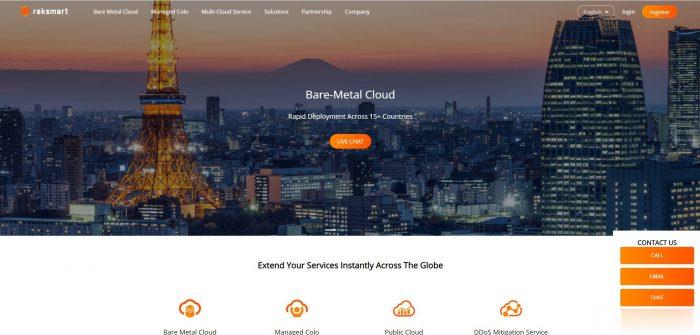
MechanicWeb免费DirectAdmin/异地备份
MechanicWeb怎么样?MechanicWeb好不好?MechanicWeb成立于2008年,目前在美国洛杉矶、凤凰城、达拉斯、迈阿密、北卡、纽约、英国、卢森堡、德国、加拿大、新加坡有11个数据中心,主营全托管型虚拟主机、VPS主机、半专用服务器和独立服务器业务。MechanicWeb只做高端的托管vps,这次MechanicWeb上新Xeon W-1290P处理器套餐,基准3.7GHz最高...
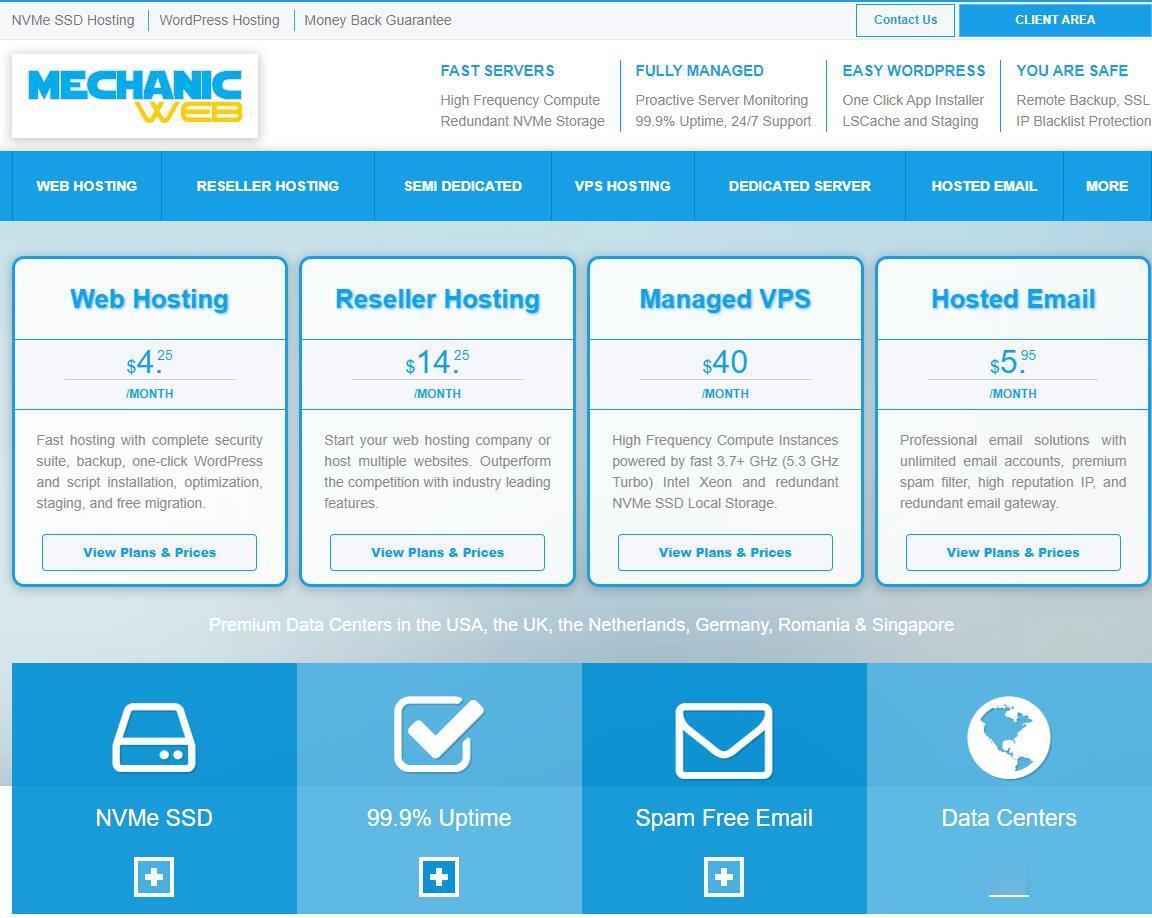
随风云25元/月 ,德阳高防云服务器 2核2G 10M 75元/月 内蒙古三线BGP服务器 2核2G 5M
公司介绍成都随风云科技有限公司成立于2021年,是国内领先的互联网业务平台服务提供商。公司专注为用户提供低价高性能云计算产品,致力于云计算应用的易用性开发,并引导云计算在国内普及。目前公司研发以及运营云服务基础设施服务平台(IaaS),面向全球客户提供基于云计算的IT解决方案与客户服务,拥有丰富的国内BGP、双线高防、香港等优质的IDC资源。公司一直秉承”以人为本、客户为尊、永续创新&...

-
虚拟主机价格谁知道虚拟主机的价格?域名注册申请怎么申请自己的域名?免费网站空间申请哪里有免费申请空间的(网页制作)北京网站空间一个小型企业网站空间和网站域名一年需要多少钱?万网虚拟主机万网,云服务器和与虚拟主机有什么区别?我是完全不知到的那种,谢谢。用前者还是后者合适。怎么做网页。山东虚拟主机青岛网络公司哪家好windows虚拟主机windows10用什么虚拟机虚拟主机测评虚拟主机怎么看好坏!!!!厦门虚拟主机新手用什么虚拟主机好?新网域名新网域名怎么做域名转发?